CAD多段线怎么进行合并?
溜溜自学 室内设计 2022-11-21 浏览:848
大家好,我是小溜,有时候在CAD软件里面,可能需要将多个线段进行合并,以便进行统一处理,那么CAD多段线怎么进行合并呢?其实合并方法很简单,小溜这就来告诉大家具体步骤。
想学习更多的“CAD”教程吗?点击这里前往观看溜溜自学网免费课程>>
工具/软件
硬件型号:华硕无畏15
系统版本:Windows7
所需软件:CAD编辑器
方法/步骤
第1步
为了实现对CAD图形的合并或分解操作,我们首先需要使用CAD编辑工具对其进行操作。可以自行百度进行下载。
第2步
安装并运行任意一款CAD编辑器工具,点击“打开”按钮,即可选择想要进行编辑的CAD文档,如图所示,勾选“预览”项可以进行预览操作。在此我们创建一个新文档。
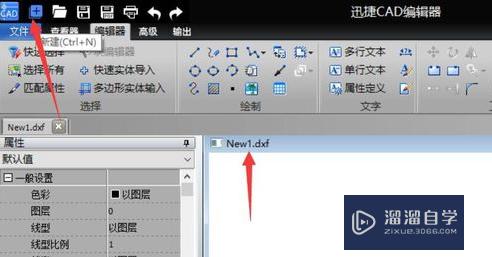
第3步
线段的绘制方法:
切换到“编辑器”选项卡,点击“绘图”列表中的“直线”工具,就可以实现在文档中绘制直线操作了。
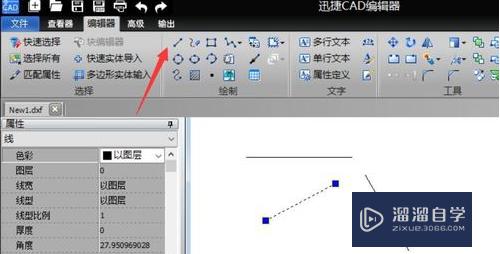
第4步
同时在确保“捕捉”工具可用的情况下,按住键盘上的“Ctrl”键并点击不同的线段即可实现多选操作。
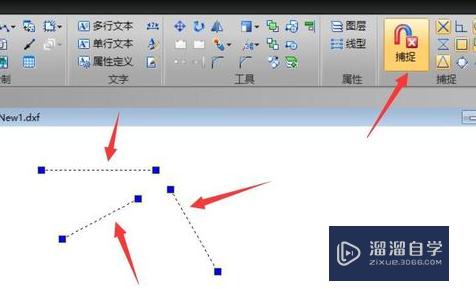
第5步
待选中想要合并的多个线段后,右击任意一个线段,从弹出的右键菜单中选择“复制”项,如图所示:
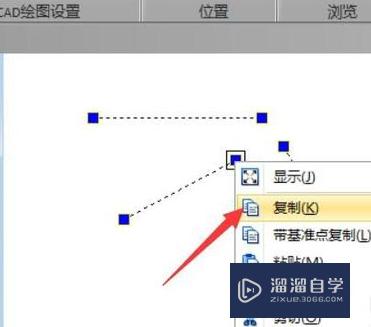
第6步
接下来在“编辑器”选项卡中点击“编辑”列表中的“粘贴为块”项,即可完成多个线段的合并操作。如图所示:
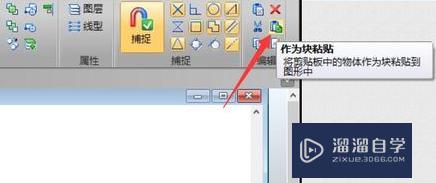

注意/提示
对于“CAD多段线怎么进行合并?”相信小伙伴们都已经认真的看完了,如果大家在过程中遇到问题可以重新再看一遍,学习不是一朝一夕的,需要我们长期的练习。如果大家觉得文章不错可以持续关注溜溜自学哦。
相关文章
距结束 06 天 02 : 36 : 44
距结束 01 天 14 : 36 : 44
首页









